
Windows 10, bugüne kadarki en büyük ve en agresif Windows sunumudur. Dalma işlemine başlamadan önce, sabit sürücünüzün görüntüsünü almanız gerekir, böylece Windows 7 veya Windows 8'e alışkın olduğunuza geri dönmek isterseniz, bunu bir düğmeye tıklayarak yapabilirsiniz.
Not: Bu öğretici, daha sonra bilgisayarınızı bu görüntüyü kullanarak geri yükleyebilmeniz için mevcut Windows sistem diskinizin bite bit yedeklemesini (disk görüntüsü) nasıl oluşturacağınızı açıklar. Aradığınız şey bu değilse ve aslında diskinizi bit biti yepyeni bir sabit diske (bir disk klonu) kopyalamak istiyorsanız, konuyla ilgili ayrıntılı eğitimimize göz atmanızı öneririz. : Mevcut Sabit Diskinizi Bir Saatin Altında Nasıl Yükseltebilirsiniz? .
Bunu Neden Yapmak İstiyorum?
Bilgisayarınızda büyük bir değişiklik yapmaktan daha kötü bir şey yoktur ve ardından bu değişikliğin iş akışınızı bozduğunu (güvendiğiniz eski bir uygulamanın artık çalışmaması gibi) veya bilgisayarınızı tamamen bozar çünkü yeni bir işletim sistemine geçiş sizi terk eder. yeni (ve henüz piyasaya sürülmemiş) sürücülere ihtiyaç duyan donanım.
Yıllar boyunca, Windows'ta yerleşik olarak bulunan araçları kullanarak anlık görüntüler gerçekleştirmek, yedeklemeler oluşturmak ve başka bir şekilde donanım yükseltmeleriniz veya benzeri bir şey ters giderse bilgisayarınızı önceki bir duruma geri yüklemenize yardımcı olmak için pek çok yol ele aldık. Windows 7 veya Windows 8'den Windows 10'un zorlukla belirlenmiş sularına atlamak kadar büyük bir değişiklik söz konusu olduğunda, önceki bir sürümün güvenliğine geri dönmenize yardımcı olacak anlık görüntülere ve geri alma özelliklerine güvenmek istemezsiniz. Windows. Tüm sürücüyü temizleyip biraz daha yükseltme sürecini başlatmadan önceki durumuna geri yüklemek için açık ve kesin bir yetenek istiyorsunuz.
Bunu yapmak için sürücüyü görüntülememiz gerekiyor. Sistemi geri yüklemek için arayabileceğimiz mükemmel bir ön yükseltme kopyası istiyoruz. Bu sürücü görüntüsü, yükseltme işlemi sırasında bilgisayara yaptığımız herhangi bir şeyden bağımsız olarak temiz ve değişmeden kalacaktır ve bundan sonra, sürücüleri biçimlendirsek bile, Windows 10'u altı ay kullansak ve gerçekten beğenmediğimize karar versek bile, biz sağa dönebilir ve oluşturduğumuz görüntüyü kullanarak saati geri alabilir ve bilgisayarımızı yükseltmeden önceki durumuna geri yükleyebilir.
Bu adımın ne kadar önemli olduğunu yeterince vurgulayamayız. Ücretsiz araçlar kullanarak tamamlayacağız, herhangi bir maliyeti yok (görüntüyü depolamak için fazladan bir sürücü satın almanız gerekmedikçe) ve neredeyse hiç zaman almıyor (özellikle de eski sürücünüzü yeniden yükleme zahmetiyle karşılaştırdığınızda) Windows sürümü ve her şeyi yeniden yapılandırmak).
Neye ihtiyacım var?
Girişte vurguladığımız gibi, bu prosedür ücretsizdir (sürücü görüntüsünü barındırmak için ek bir dahili veya harici sabit sürücüye ihtiyacınız olmadığı sürece). Bugün bizi takip etmek için aşağıdakilere ihtiyacınız olacak:
- Yedeklemek istediğiniz PC.
- Macrium Reflect Free'nin bir kopyası (indirilebilir buraya ).
- Görüntülemek istediğiniz sürücünün içeriğini tutmak için yeterli kapasiteye sahip dahili veya harici bir sabit sürücü.
- Geri yükleme sürücüsüne dönüştürmek için bir USB sürücü (minimum boyut 1 GB).
Devam etmeden önce birkaç noktaya dikkat edin. Windows sürücünüzü yeni bir önyüklenebilir sürücüye klonlamıyoruz, bu nedenle yeni bir depolama sürücüsüne veya silebileceğimiz bir sürücüye ihtiyacımız yok. Alanınız olduğu sürece, sürücü görüntüsünü tutabildiği sürece elinizdeki herhangi bir sürücüyü kullanabilirsiniz. Bu nedenle, örneğin, yedeklenmiş birkaç yüz GB fotoğrafınız olan 2 TB'lık bir harici sürücünüz varsa, bunu fotoğraflarınız veya diğer verileriniz için herhangi bir risk olmadan Windows disk görüntünüzü yedeklemek için de (alan izin verirse) kullanabilirsiniz.
Tüm sürücü için yeterli alana sahip olmanızı tavsiye etmemize rağmen, gerçekte disk büyük olasılıkla dolu değildir ve sıkıştırma size biraz hareket alanı kazandırır. Örneğin, test dizüstü bilgisayarımızda 100 GB SSD vardı, bunun 75 GB'ı doluydu ve sonunda sıkıştırılmış görüntü sadece 50 GB idi. Yine de 1: 1 boşluk oranına ihtiyacınız varmış gibi davranın ve ihtiyacınız olmadığında mutlu olun.
Devam etmeden önce gerekli malzemeleri bir araya getirin ve Macrium Reflect Free'yi indirmek ve kurmak için bir dakikanızı ayırın.
Kurtarma Ortamını Oluşturma
Sistem sürücüsünü manipüle ettiğimiz için, sürücüyü daha sonra düzgün şekilde geri yüklemek için kurtarma ortamına ihtiyacımız var (çünkü aynı anda sistem sürücüsünü kullanıp sistem görüntüsünü yeniden yükleyemiyoruz). Ayrıca, iyi bir kurtarma ortamı, yolun ilerisindeki sorunları gidermek için paha biçilmez olabilir.
Neyse ki Macrium, önceden yüklenmiş Macrium'u içeren ve hatta doğrudan geri yükleme aracına önyükleme yapan Windows PE tabanlı bir kurtarma ortamı oluşturmayı inanılmaz derecede basit hale getiriyor. Daha kolay olamazdı ve işlerin kurulum ve görüntüleme tarafında işleri doğru yaparsanız, işlerin restorasyon tarafı parkta yürüyüş yapmaktır.
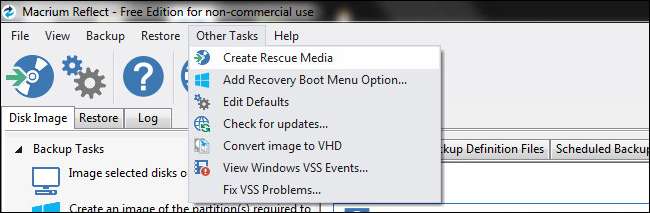
Geri yükleme medyanızı oluşturmaya hazır olduğunuzda, Macrium Reflect'i yukarıda görüldüğü gibi dosya çubuğundan Diğer Görevler -> Rescue Media Oluştur'u seçin.
Rescue Wizard çok faydalıdır ve yalnızca en iyi kurtarma ortamını seçmenizde size yol göstermekle kalmaz, dosyaları sizin adınıza Microsoft'tan otomatik olarak indirip kurar. Sihirbaz işleminin ilk adımı, Windows PE'nin doğru sürümüne sahip olduğunuzu onaylamaktır. Kurtarma medyasını oluşturduğunuz Windows sürümünü otomatik olarak algılar. İdeal olarak, kurtarma ortamının, yedekleme sürümüyle aynı temel çekirdeği paylaşan Windows PE sürümünü kullanmasını istersiniz.
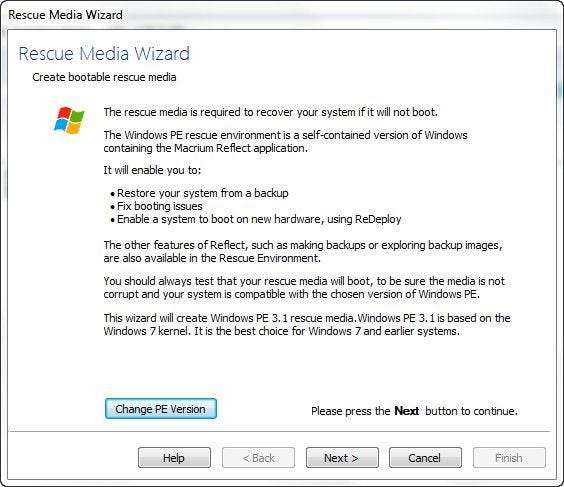
Windows 10'a yükseltmeden önce bir Windows 7 makinesini yedekliyorsanız, bu, Windows PE 3.1 (Windows 7 çekirdeğini kullanan) istediğiniz anlamına gelir. Windows 8 / 8.1'den Windows 10'a yükseltme yapıyorsanız, Windows PE 5.0'ı istiyorsunuz (PE 4.0 bir seçenektir, ancak PE 5.0'a kıyasla özellik açısından zengin değildir ve Windows PE 4.0 için özel kullanım durumu çok sınırlıdır ve kesinlikle Bu eğitimde yaptığımız her şeyin gereksinimleri). PE sürümünüzü değiştirmeniz gerekirse, sihirbaz ekranının altındaki "PE Sürümünü Değiştir" etiketli düğmeyi tıklayın.
İleri'ye tıklayın ve ardından sürücüler listesini onaylayın (varsayılan olarak ortam, USB 3.0 ana bilgisayar sürücüleri gibi ana Windows kurulumundan gerekli sürücüleri dikkatlice kapar). Sonrakine tıkla.
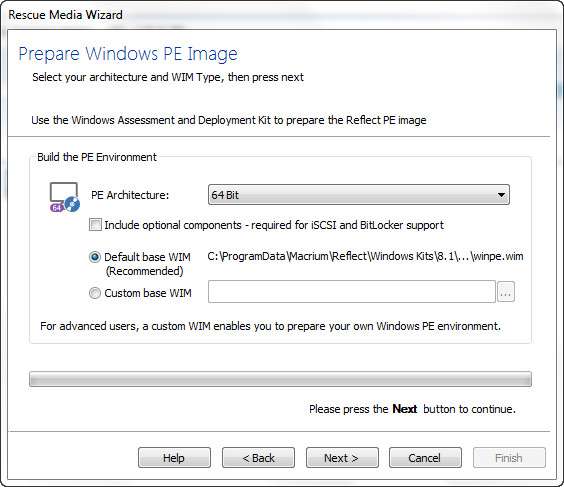
"PE Mimarisi" nin makinenizle eşleştiğini doğrulayın (varsayılan olarak doğru ayara getirilmiş olması gerekir). Daha yeni makineler (yakın zamanda veya son birkaç yılda yapılmış) neredeyse evrensel olarak 64 bittir. Emin değilseniz 64 bit ile 32 bit arasındaki farkları (ve neye sahip olduğunuzu nasıl kontrol edeceğinizi) makalemizde okuyabilirsiniz. HTG Açıklıyor: 32-bit ve 64-bit Windows Arasındaki Fark Nedir?
İleri'yi tıkladığınızda Microsoft'tan bir indirme işlemi tamamlamanız istenir (genellikle yaklaşık 500MB).
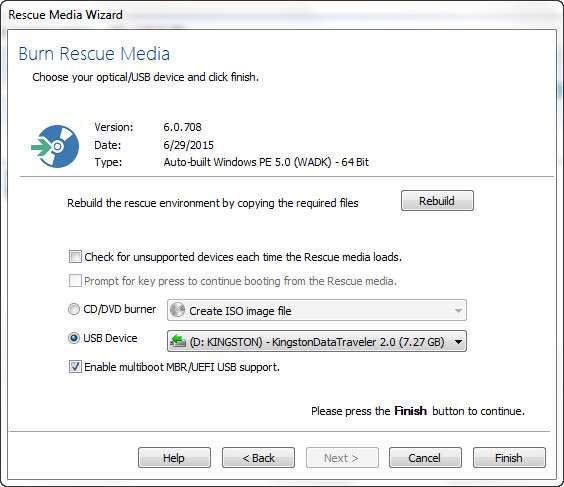
Microsoft'tan dosyaların indirilmesi bittiğinde, kendinizi Rescue Media Sihirbazının son adımında bulacaksınız. USB sürücünüzü dikkatlice seçin; Kurtarma medyası oluşturma işlemi USB sürücünüzü biçimlendirmezken, diske bir dizi dosyayı atar ve yalnızca geri dönüp geri almanız gereken bazı küçük değişiklikler yapar.
İşlem tamamlandığında, kurtarma diskini çıkarmak güvenlidir (sisteminizi daha sonraki bir tarihte geri yükleme zamanı gelene kadar ona tekrar ihtiyacınız olmayacaktır).
Windows Diskinizi Klonlama
Öğreticinin bu bölümü PC'nizde yer almaktadır önce Windows 10'u yükleme Yine, bu öğreticiyi izleyen birçok okuyucunun muhtemelen disk görüntüleme yazılımını rutin olarak kullanmadığını vurgulamak için, bu adım, siz Windows 10 yükseltmesine başlamadan önce makinenizde gerçekleştirilir.
Şimdi son dakikada bir temizlik yapmak için harika bir zaman olacak: ihtiyacınız olmayan şeyleri silin, disk görüntünüzde sonsuza kadar yaşaması gerekmeyen eski geçici dosyaları temizlemek için CCleaner'ı çalıştırın, artık istemediğiniz veya ihtiyaç duymadığınız uygulamaları kaldırın. , ve bunun gibi.
Düzenli bir Windows 10 öncesi durumda diskin mükemmel bir kopyasını oluşturmaya hazır olduğunuzda, Macrium Reflect'i başlatın. Ana pencerenin sol tarafındaki gezinme panelinde, aşağıdaki ekran görüntüsünde görüldüğü gibi "Windows'u yedeklemek ve geri yüklemek için gereken bölümlerin bir görüntüsünü oluştur" u seçin.
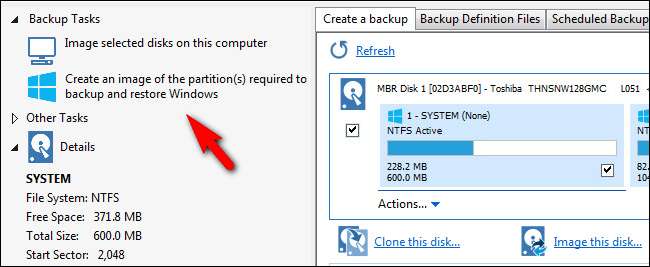
Bu bağlantı, aşağıdaki ekran görüntüsünde görüldüğü gibi, yalnızca kritik Windows bölümleri seçili olarak Disk Görüntüsü iletişim kutusunu otomatik olarak açacaktır.
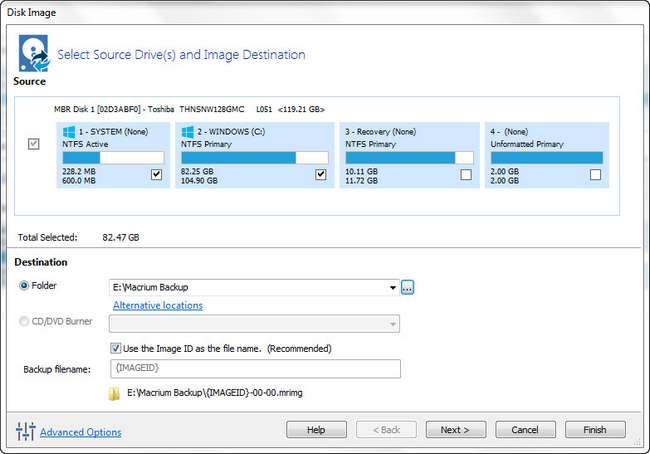
Burada dikkat edilmesi gereken birkaç önemli nokta var. Araç, varsayılan olarak yalnızca Windows'u gerçekten çalıştırmak için ihtiyaç duyduğunuz bölümleri seçer. Yukarıdaki ekran görüntüsünde, sistemi ve işletim sistemi bölümlerini seçtiğini görebilirsiniz. Birincil diskte kurtarma bölümünü veya diğer bölümleri seçmedi. Kurtarma bölümünü veya diğer bölümleri korumak isterseniz, bunları kontrol edebilir ve disk görüntüsüne dahil edebilirsiniz. Bunu yapmıyorsanız (kurtarma bölümünün korunup korunmadığını gerçekten umursamıyoruz) onları işaretlemeyin. Eğer yaparsanız, kontrol edin.
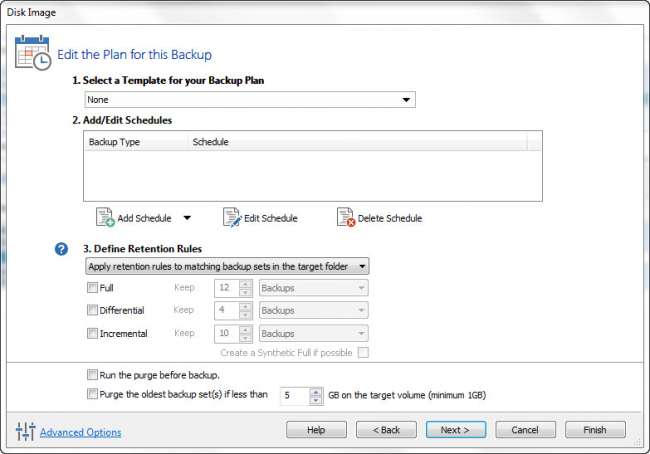
Ardından, görüntü dosyasını saklamak istediğiniz yeri seçin. İşletim sistemi olmayan yerel bir disk veya uygun boyutta çıkarılabilir bir USB sürücü iyidir. Bizimkini, bol miktarda boş alana sahip çıkarılabilir bir USB 3.0 sürücüsünde sakladık. İleri'ye tıkladığınızda disk için bir yedekleme planı ayarlamanız istenir. Tüm bu seçenekleri göz ardı edebilirsiniz. Macrium Reflect, ücretsiz sürümde bile çok mükemmel bir otomatikleştirilmiş yedekleme sistemine sahiptir, ancak bu, bir defaya mahsus yedekleme yaptığımız için ihtiyaçlarımız için tamamen aşırıdır. Şablonu "Yok" olarak bırakın, bir program ayarlamakla uğraşmayın ve her şeyi işaretlemeyin. Devam etmek için İleri'ye basın.
Son sayfadaki ayarlarınızı onaylayın (listelenen işlemlerin, sistemi ve Windows disklerini kopyalamak gibi daha önce seçtiğiniz işlemlerle eşleştiğinden emin olun). Bitir'e tıklayın. Son ekranda "Bu yedeklemeyi şimdi çalıştır" işaretini onaylayın ve Tamam'a tıklayın.
Macrium disk görüntüsünü oluşturmaya çalışırken arkanıza yaslanın ve rahatlayın. En az 30-60 dakika beklemeyi bekleyin. İşlem tamamlandığında, Windows'un önceki sürümünü çekip geri yüklemek için diskinizin mükemmel bir kopyasına sahip olacaksınız. Güvenli bir yere koyun!
Eski Sürüme Nasıl Geri Yüklenirim?
Belki Windows 10'u seviyorsunuz ve her şey harika çalışıyor. Kesinlikle birisinin bir yükseltmeden memnun olmayacağını asla ummuyoruz ve Windows 8 ile ilgili tüm şikayetlere rağmen (bir şeyler üzerinde Windows 7 derisi olsa da) iyileştirmelerden memnun kaldık. Ancak her yükseltme cennette yapılan bir eşleşme değildir ve kararsızlıkların, var olmayan sürücülerin veya diğer sorunların Windows 10'dan keyif almanızı engellediğini görebilirsiniz.
Bu gibi durumlarda, Macrium Reflect ve az önce oluşturduğumuz disk görüntüsünün yardımıyla geri dönmeniz gerekecektir. Öncelikle, hayal kırıklığını önlemek için bilgisayarınızı yeniden başlatın ve BIOS'a girin (üreticiden üreticiye değişir, ancak tipik olarak BIOS'a, bilgisayar ilk açıldığında klavyedeki F2 veya F11 aracılığıyla erişirsiniz).
USB'den önyükleme yapabilen bir bilgisayara sahip olmak yeterli değildir, önyükleme sırasını kontrol etmeniz gerekir. Sayabileceğimizden daha fazla kez bir önyükleme diski hatası yaşadık çünkü bilgisayar bir USB sürücüsünden önyükleme kapasitesinden daha fazlayken, USB sürücü seçeneği listede fiziksel sabit disk ve CDROM sürücüsünden sonra üçüncü sırada yer alıyordu. USB sürücüsünün listenin başında olduğunu iki kez kontrol edin! (Bazen, BIOS ayarlama işlemi sırasında takılı fiziksel USB sürücüsüne gerçekten ihtiyacınız olur veya bu sürücü algılanmaz veya düzgün şekilde sipariş edilmez). Değişiklikleri kaydedin ve kurtarma medyanıza önyükleyin.
Öğreticinin ilk bölümünde oluşturduğumuz kurtarma medyası, otomatik olarak Macrium Reflect kurtarma yazılımına otomatik olarak önyükleme yapar ve bu da pratiktir. Başladıktan sonra, aşağıdaki ekran görüntüsünde görüldüğü gibi Geri Yükleme ve Görüntü Geri Yükleme sekmelerini arayın.
Bilgisayarı, disk görüntüsünü barındıran sabit sürücü ile başlattıysanız (dahili olarak monte edilmiş veya bilgisayara takılı USB sürücü ile), disk görüntüsünün mevcut olduğunu otomatik olarak algılamalı ve bulunduğunuz diskle eşleşmelidir. bu görüntü aracılığıyla geri yükleme. Otomatik olarak algılamazsa endişelenmeyin, ona göz atabilirsiniz.
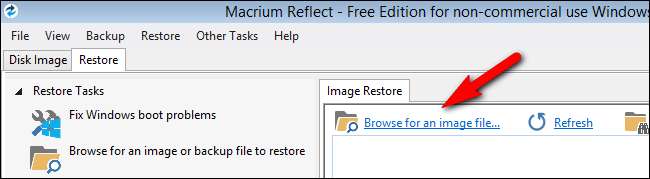
"Bir resim dosyası bul" girişine tıklayın. Dosyaya göz atın ve önceden oluşturduğunuz .MRIMG dosyasını seçin. Yedek imajı yükledikten sonra, imaj dosyası hakkında ek bilgiler göreceksiniz.
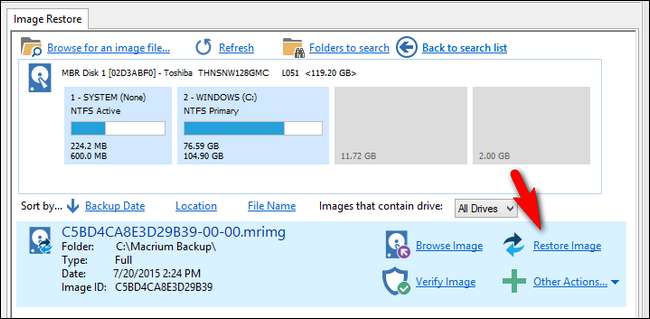
Bunun doğru görüntü dosyası olduğunu onaylayın (ad istediğinizle eşleşiyor, sürücü boyutu ve bölümler eşleşiyor, vb.) İstediğiniz resmin bu olduğunu onayladıktan sonra, yukarıdaki ekran görüntüsünde görüldüğü gibi "Resmi Geri Yükle" bağlantısını tıklayın.

Görüntünüzü geri yüklemek için bir disk seçmeniz istenecektir. "Geri yüklenecek diski seçin…" seçeneğini tıklayın
Seçiniz dikkatli mevcut disklerden. Gerçek hedefiniz birincil sistem diskiniz olduğunda ikincil veri sabit sürücünüzün üzerine yazmak istemezsiniz. Görüntüyü seçtikten sonra bölümleri görüntü dosyasından diskinize geri kopyalamak için "Seçilen bölümleri kopyala" yı tıklayın.
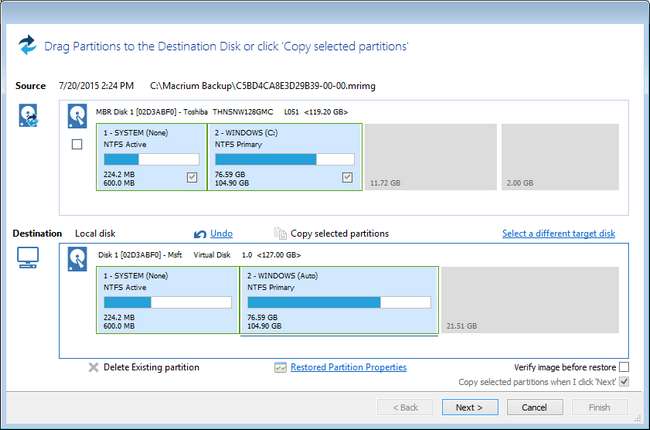
Not : Keskin okuyucular, büyük olasılıkla, kaynak diskimiz ile hedef diskimiz arasındaki disk boyutu ve bölüm dağılımının yukarıdaki görüntüde uyuşmadığını fark edeceklerdir. Bu öğretici için adımları uyguladığımız bilgisayar (burada How-To Geek'te yazdığımız tüm makalelerdeki tüm adımları kişisel olarak test edip onayladığımız için) Windows PE'ye başlatıldığı sırada yakalama aracımızla işbirliği yapmayacaktır. referansınız için ekran görüntülerini oluşturmak için sırayı bir sanal makinede yeniden oluşturdu. Lütfen burada kullandığımız belirli uygulamada (eski bir görüntünün mevcut diskinizin üzerine yazılması) görüntü ve gerçek sabit sürücü yapılandırmasının eşleşmesi gerektiğini unutmayın.
Disk seçiliyken (ve çift işaretlendiğinde), İleri'ye tıklayın. Geri Yükleme Özeti ve İşlem listesinin beklediğinizle eşleştiğini onaylayın ve ardından işlemi başlatmak için Bitir'i tıklayın.
Geri yükleme işlemi tamamlandığında ve sonuç özeti görüntülendiğinde, her şey tamamdır! Geri yükleme kullanıcı arayüzünün sol alt köşesinde bulunan kapat düğmesine tıklayın, USB geri yükleme sürücüsünü çıkarın ve yeniden başlatmak istediğinizi onaylayın. Windows makinenize yeniden başlayacaksınız ve her şey yeni gibi iyi olacak ve aynen görüntüyü yaptığınız günkü gibi olacak.
Kusursuz geri yükleme söz konusu olduğunda, iyi bir disk görüntüsünü geçemezsiniz. Windows 10'a geçiş yapmadan önce bir saat kadar sürebilir ve temiz bir disk görüntüsü oluşturmadan önce, yükseltmenin söz verildiği gibi olmadığını anlarsanız geri dönebilirsiniz.







